윈도우 10을 이용하다 보면 주기적으로 윈도우 11로 업데이트하라는 메시지를 받을 것입니다. 윈도우 11로 업데이트하고 나면 윈도우 10과 인터페이스가 바뀌어서 처음에는 조금 불편할 수 있는데요. 작업표시줄 시작화면부터 폴더, 마우스 우측 클릭 등 미세하지만 생각보다 많은 부분이 달라지더군요. 특히 폴더 정렬 방식이 일시적으로 변경되는 부분도 있었습니다.
하지만 이것은 윈도우 10에서 쓰던 정렬 방식으로 변경할 수 있습니다.
▼처음 윈도우 11로 업데이트하면 유독 다운로드 폴더의 정렬 방식이 날짜 형태로 나타나는데요.
어제, 이번 주 초, 지난주, 지난달, 올해 초 등등 시기에 따라 분류돼서 나타납니다.
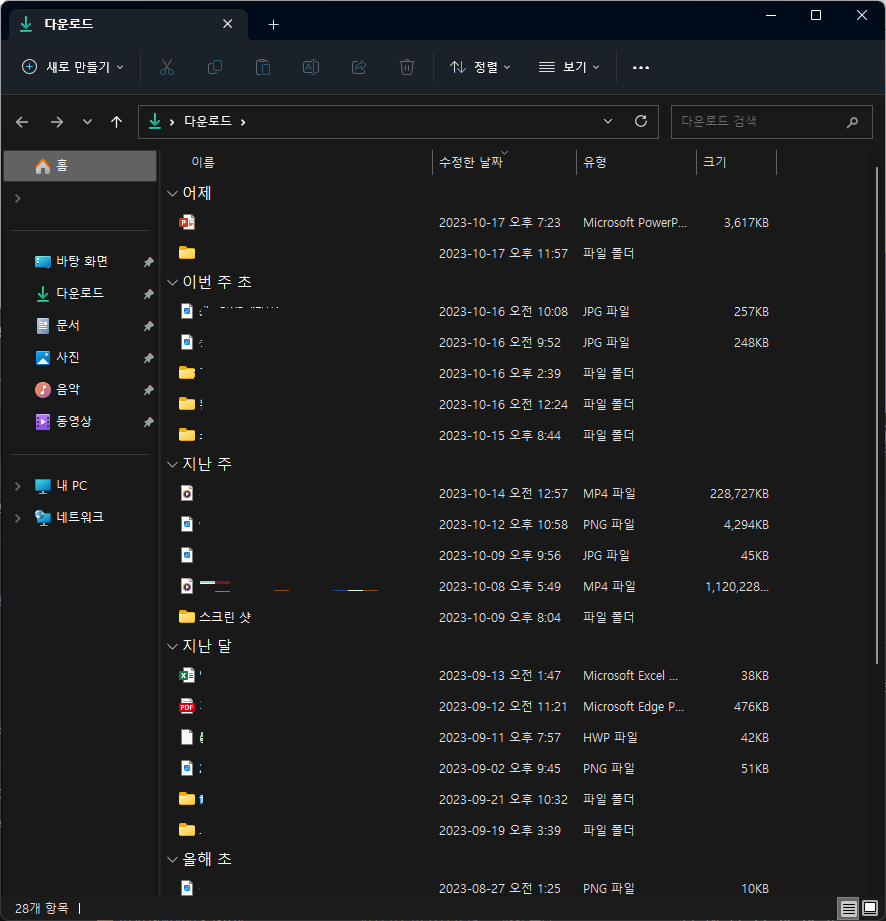
이런 분류 방식은 최근 사용하는 파일을 작업할 때는 유용하지만 전체적으로 파일을 관리할 때는 이름 순으로 되는 것이 더 편한 것 같네요.
윈도우 11 폴더 날짜 정렬 해결 방법
윈도우 11 폴더 날짜 정렬을 다시 되돌리는 방법은 폴더의 정렬에서 분류 방법을 설정해주어야 합니다.
1. 폴더 상단 정렬 클릭
2. 분류 방법 선택
3. (없음) - 없음으로 설정하면 파일을 분류하지 않습니다. 다른 선택지를 클릭하면 선택지에 따라 분류되니 원하는 폴더 분류 방식을 선택해 주면 됩니다.
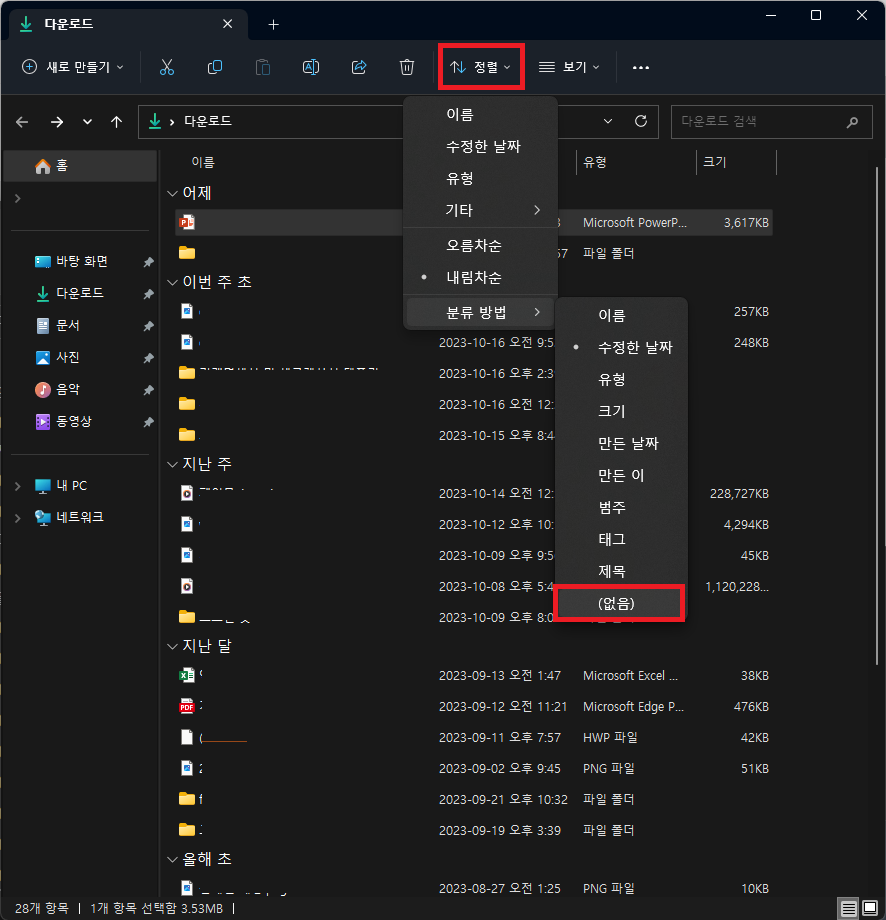
이렇게 하면 다운로드 폴더가 더 이상 날짜로 분류되지 않습니다.

혹시 다른 폴더에서도 날짜로 분류되어 있다면 방금 같이 설정한 다운로드 폴더 같이 본인이 원하는 폴더 정렬 서식을 만든 후 모든 폴더에 서식을 동일하게 적용시켜줘야 합니다.
모든 폴더에 정렬, 분류 서식 적용시키는 법
▼서식이 적용된 폴더에서 가운데 점 3개 · · · 표시를 눌러주세요.

▼그 후 옵션으로 들어가서 폴더 옵션의 보기 탭에서 "모든 폴더에 적용"을 눌러주고 확인하면 됩니다.
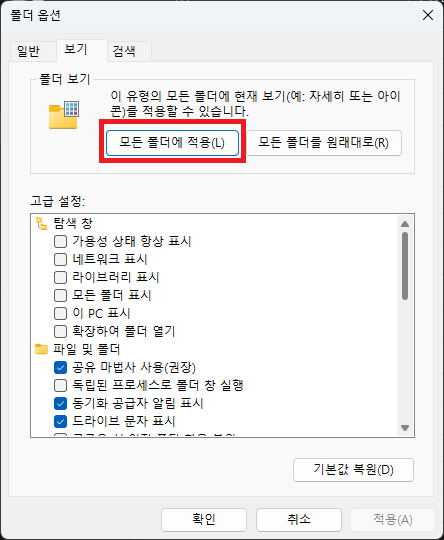
'사무 전산 정보 > Window 윈도우' 카테고리의 다른 글
| 윈도우 화면 녹화하기, Windows 기본 녹화 프로그램 (무료) (0) | 2023.10.26 |
|---|---|
| 가운데 점 특수 문자 쓰는 법, ·ㆍ 기호 (0) | 2023.10.19 |
| 윈도우11 마지막 글자 사라짐, 지워짐 현상 해결 방법 (0) | 2023.09.23 |
| DPRTSetup 프로그램 정체 및 삭제 방법 (0) | 2023.09.21 |
| 듀얼 모니터 한쪽 화면 스크린샷 사진 캡처 방법 (0) | 2023.08.19 |




댓글